C4D中如何移动灯光?
设·集合小编 发布时间:2023-03-08 10:15:01 506次最后更新:2024-03-08 10:59:50
导语概要
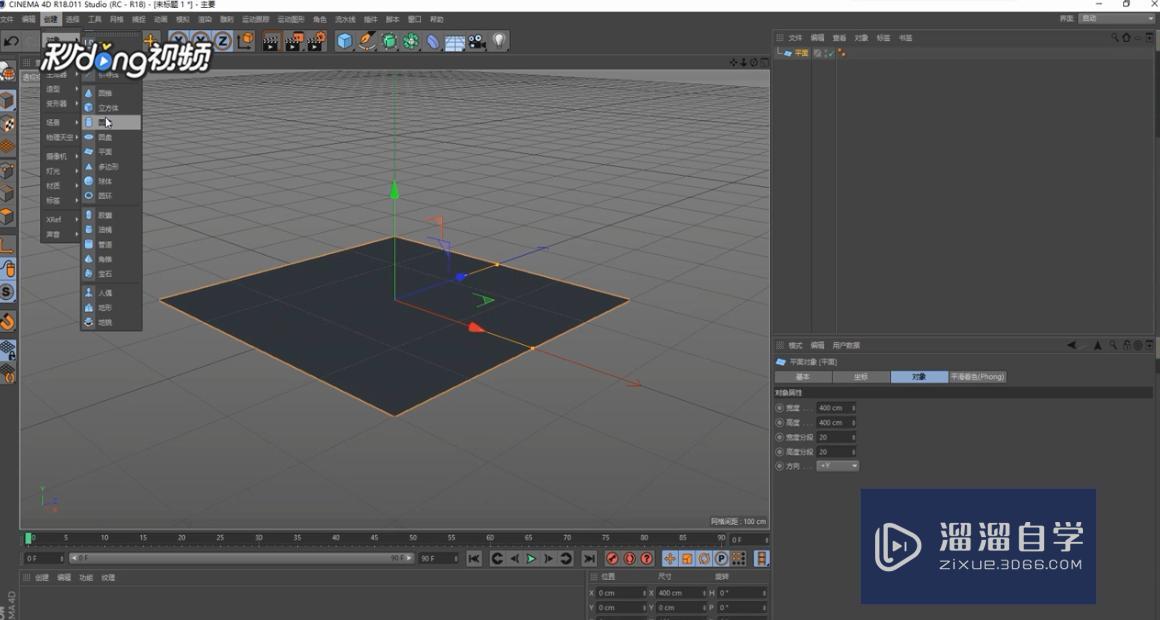
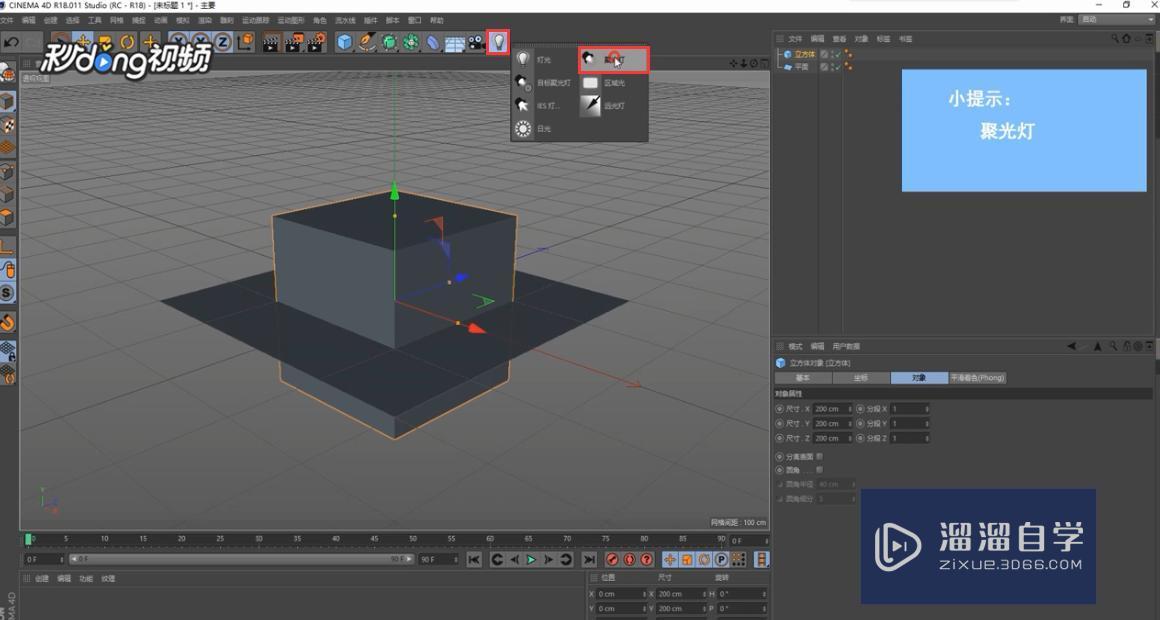
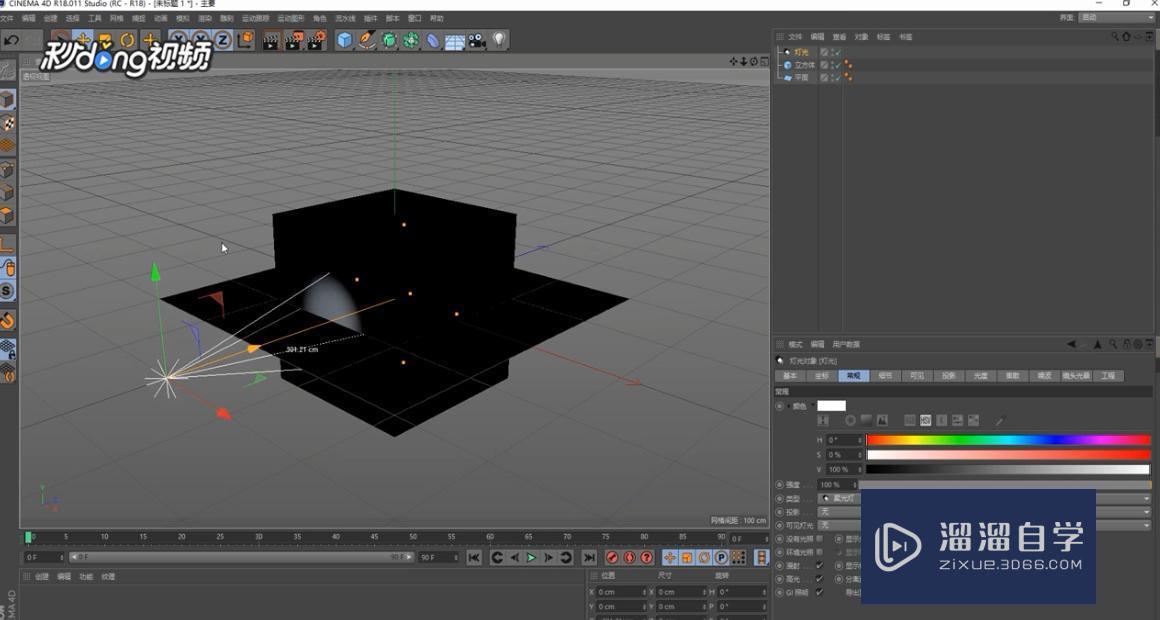

第1步打开C4D软件,点击菜单栏中的“创建”,下拉菜单中点击“对象”,子菜单中选择“平面”,再次点击菜单栏中的“创建”,下拉菜单中点击“对象”,子菜单中选择“立方体”。第2步长按上方工具栏中的“灯光”,弹出的菜单中选择“聚光灯”。第3步点击拖动灯光模型上不同的点,即可改变光源形状。选中灯光模型即可移动灯光。第4步在右下角即可对灯光进行系列设置,点击菜单栏中的“渲染”,选择“渲染到图片编辑器”即可查看整体渲染出来后的视觉效果。
我们在使用C4D的灯光时,有时候需要对灯光的位置进行移动应该怎么操作呢?其实很简单,下面我就给大家分享下C4D中如何移动灯光的方法,希望本文对大家有帮助,感兴趣的小伙伴可以一起学习了解一下。
工具/软件
电脑型号:联想(Lenovo)天逸510S; 系统版本:Windows10; 软件版本:C4D R18
方法/步骤
第1步
打开C4D软件,点击菜单栏中的“创建”,下拉菜单中点击“对象”,子菜单中选择“平面”,再次点击菜单栏中的“创建”,下拉菜单中点击“对象”,子菜单中选择“立方体”。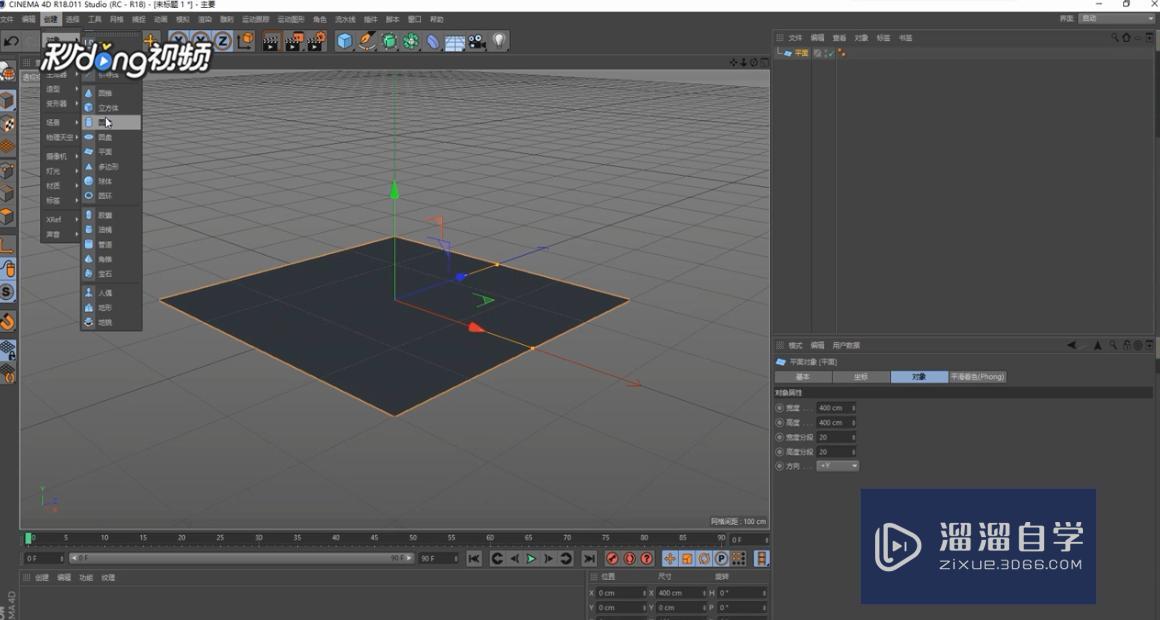
第2步
长按上方工具栏中的“灯光”,弹出的菜单中选择“聚光灯”。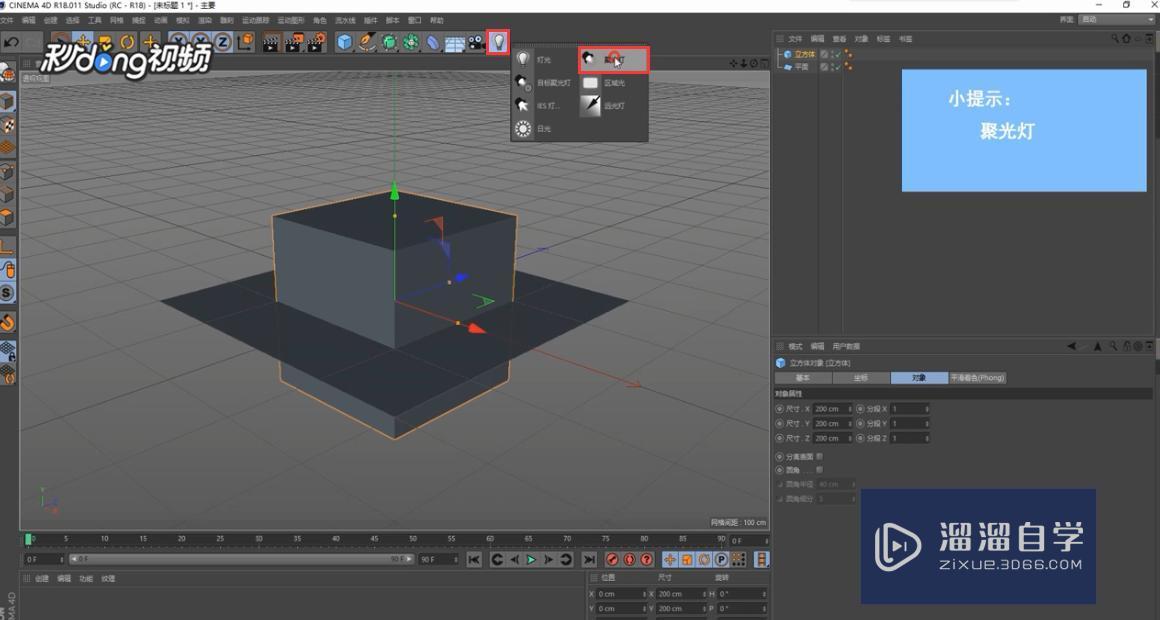
第3步
点击拖动灯光模型上不同的点,即可改变光源形状。选中灯光模型即可移动灯光。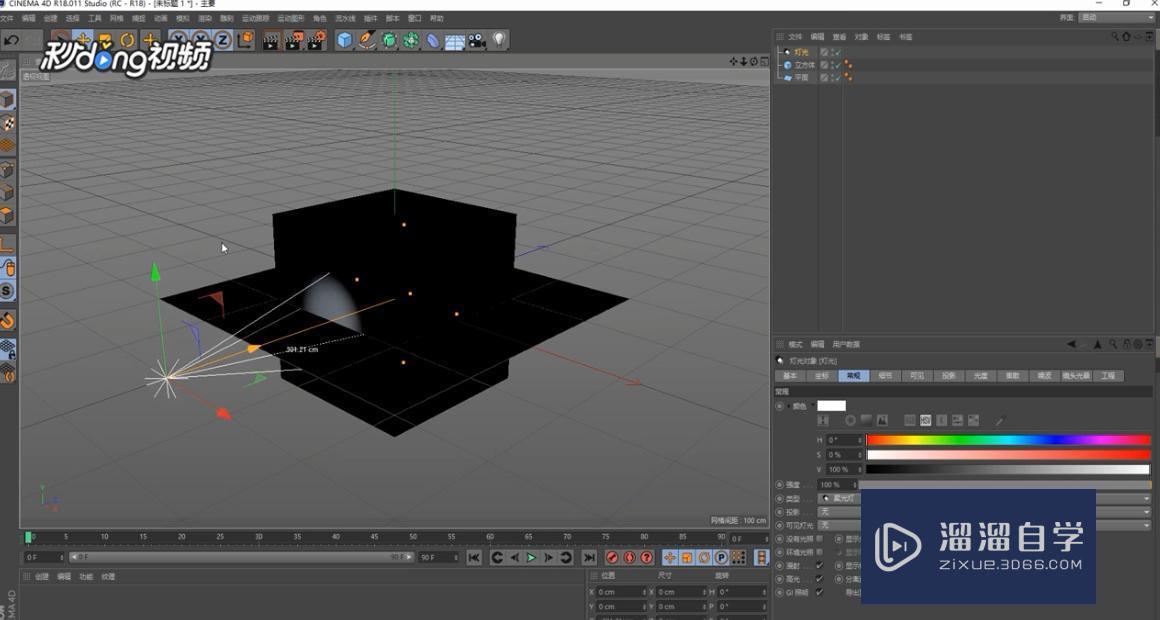
第4步
在右下角即可对灯光进行系列设置,点击菜单栏中的“渲染”,选择“渲染到图片编辑器”即可查看整体渲染出来后的视觉效果。
- 上一篇:C4D中如何改变对象的坐标?
- 下一篇:C4D怎样快速给3D模型添加对称边?
相关文章
广告位


评论列表